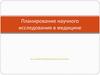Similar presentations:
От Вертинского до Цоя: применение технологий контент-анализа для исследования текстов песен ХХ столетия
1. От Вертинского до Цоя: применение технологий контент-анализа для исследования текстов песен XX столетия
ОТ ВЕРТИНСКОГО ДО ЦОЯ: ПРИМЕНЕНИЕТЕХНОЛОГИЙ КОНТЕНТ-АНАЛИЗА ДЛЯ
ИССЛЕДОВАНИЯ ТЕКСТОВ ПЕСЕН
XX СТОЛЕТИЯ
Мастер-класс Ткаченко С.Н.
БФУ им. И.Канта
2. Гипотеза
Популярные в народе песни, той или инойэпохи, отражают потребности людей данного
периода времени.
Объектом исследования выступают 10 песен
одной из двенадцати эпох двадцатого столетия.
Категории исследования определены согласно
пирамиде потребностей А.Маслоу.
3. Программное обеспечение
Работавыполняется
в
свободно
распространяемом программном продукте QDA
Miner Lite v.2.0.2 от компании Provalis.
4.
При запуске программы появится следующееокно:
Создайте новый проект, нажав кнопку Create a
new project.
5.
Выберите источник создаваемого проекта:Поскольку файлы с текстами песен уже есть, то
создадим проект из выданного вам файла:
Create a project from a list of documents/images
6.
После нажатия на данную кнопку должнопоявиться диалоговое окно для загрузки
файлов в проект:
7.
Необходимо найти в дереве папок ту, в которойрасположены файлы с текстами песен.
Выделите необходимые файлы и добавьте их в
проект, нажав кнопку Add.
Можно добавить несколько файлов сразу или
добавлять их по одному. Порядок не имеет
значения.
8.
9.
После того, как необходимые тексты былидобавлены в проект, нажмите кнопку Create.
Свойства импортирования можно оставить без
изменений.
10.
В появившемся окне введите имя проекта:И сохраните его.
11.
После этого откроется рабочее окно:12.
Далее нам необходимо ввести те категории, покоторым мы и будем проводить анализ текстов
песен.
Согласно ранее высказанной гипотезе, мы
можем
использовать
широко
известную
пирамиду потребностей Абрахама Маслоу из 5
уровней: физиология, безопасность, любовь,
признание и самоактуализация.
13.
Далее нужно ввести эти 5 категорий в нашпроект. Для этого во вкладке CODES выбираем
команду ADD (только она и доступна).
Должно появиться следующее окно:
14.
Вводим первый уровень пирамиды Маслоу.Также для удобства дальнейшей работы
назначаем
горячую
клавишу
Ctrl+Shift+1
(первый уровень).
15.
Далее вводим остальные уровни.Для простоты восприятия можно использовать
различные цвета для каждой из категорий
анализа. Например, я хочу, чтобы у
потребности «безопасность» был оранжевый
цвет, поэтому иду в ручную настройку цветов и
выбираю/создаю необходимый мне цвет.
16.
17.
Также не забываем назначать горячие клавиши.18.
19.
Итак
далее
для
Признания
и
Самоактуализации.
После добавления всех кодов они все появятся
в дереве кодов в левой нижней части экрана.
20.
Каждыйкод
при
необходимости
можно
отредактировать, удалить, также можно всегда
добавить недостающий.
Далее необходимо выполнить кодирование текстов
песен. Для этого переходим в окно с песней и
пользуемся горячими клавишами (один из
возможных вариантов работы).
НО перед этим необходимо определить для себя
отношение к повторам строчек в песне, например,
считать ли Припев несколько раз или один раз.
Также в тексте могут присутствовать лишние
включения, которые лучше удалить до начала
работы.
21. Пример исходного текста песни
22. Пример текста после предварительного редактирования (до начала категорирования)
23.
Далее начинаем разметку текста, ее проще всеговыполнить при помощи горячих клавиш, которые
мы назначили в процессе создания кодов.
Каким образом размечать текст решаете, прежде
всего, вы сами. Возможны варианты:
• в строчке вообще нет упоминания о потребностях –
ничего не делаем
• в строчке одно упоминание одной потребности –
выделяем всю строчку и нажимаем соответствующие
горячие клавиши Ctrl+Shift+N (N = 1..5).
• в строчке несколько упоминаний одной и той же
потребности – выделяем одно слово в строчке и
помечаем его как соответствующую потребность, потом
выделяем другое слово и также помечаем его.
• В строчке несколько упоминаний, причем разных
потребностей – действия аналогично предыдущему
случаю, только с учетом правильных горячих клавиш.
24.
Если вам неудобно пользоваться клавишами,то можно воспользоваться панелью, которая
расположена прямо над текстом, функции
разметки текста становятся активны после
выделения хотя бы одного слова.
25.
Если вы случайно неверно разметили текст, товсегда можно удалить сделанную вами
разметку. Для этого нужно лишь повторно
выделить размеченный текст:
26.
27.
Или нажать правой кнопкой в правой колонке.Выполним разметку.
Вид документа после разметки (обратите
внимание на правую часть экрана – здесь
видны проставленные категории):
28.
29.
Чтобы узнать, как сильно себя проявляет та илииная категория идём в меню ANALYSE/CODING
FREQUENCY
30.
Послевыполнения
результаты:
поиска
получаем
31.
Полученные результаты можно выгрузить длядальнейшей обработки, можно представить в
виде диаграммы:
32.
Диаграмму можно отредактировать прямо вQDA и выгрузить в виде рисунка или
метафайла.
Полученные результаты также можно выгрузить
в виде файла Excel.
Для этого необходимо нажать значок дискеты в
правом верхнем углу.
Результаты после открытия файла Excel:
33.
34. Выводы
В конце работы необходимо подтвердить илиопровергнуть выдвинутую гипотезу. Но сделать
это лучше всего вам самим.
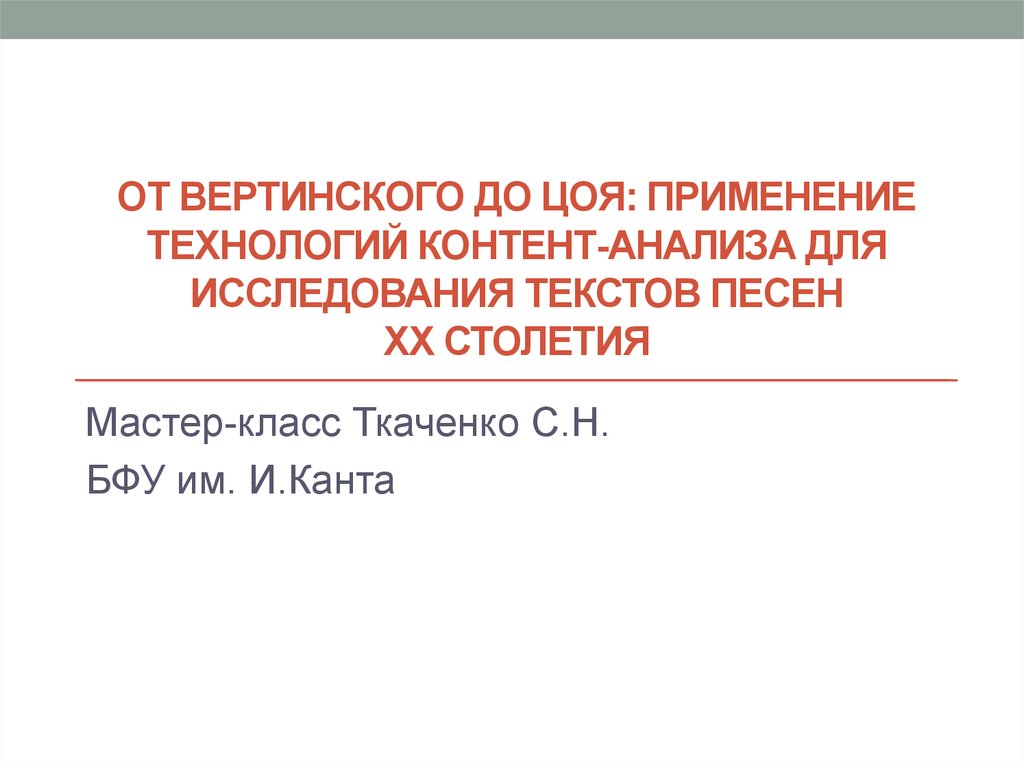


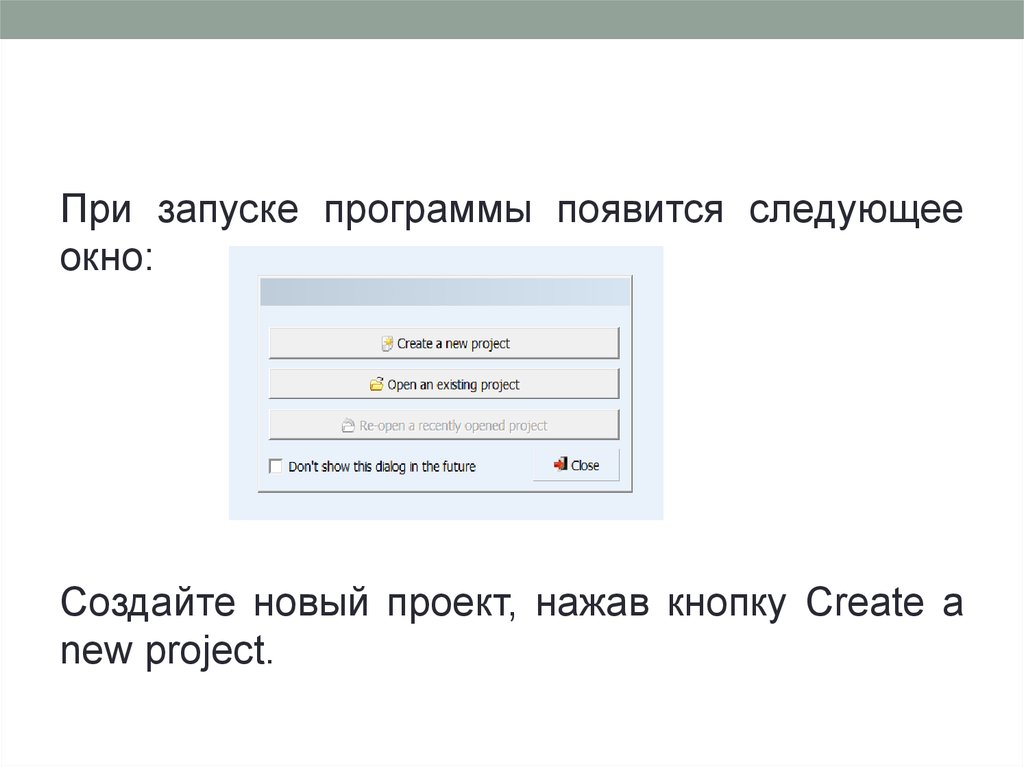
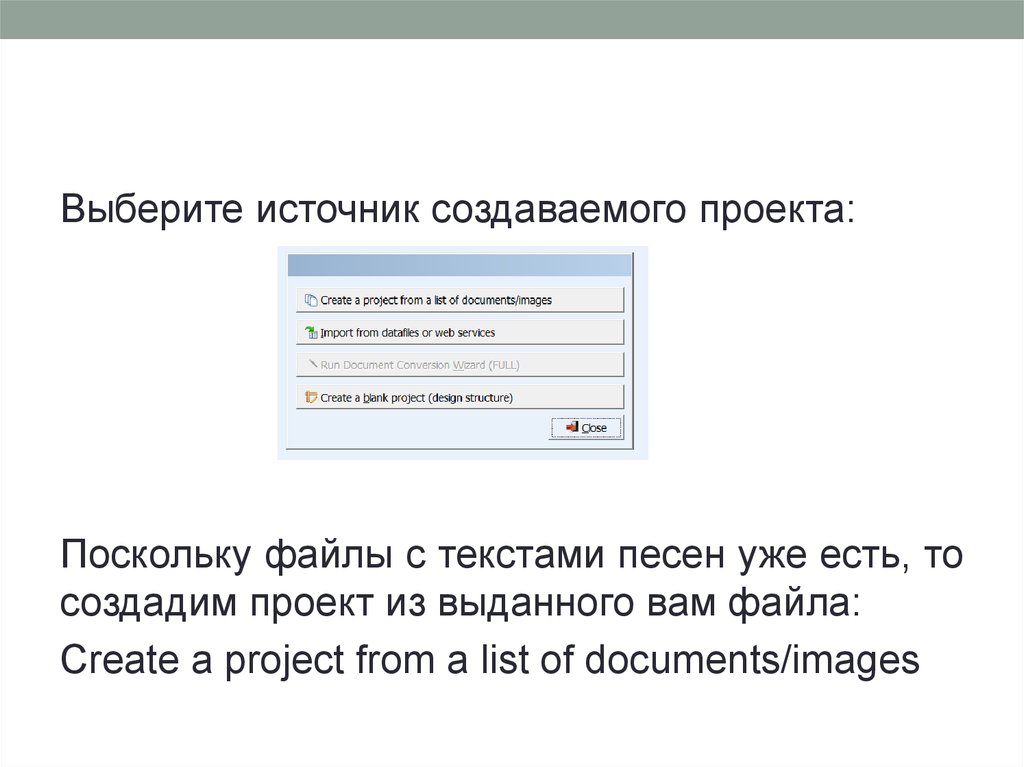
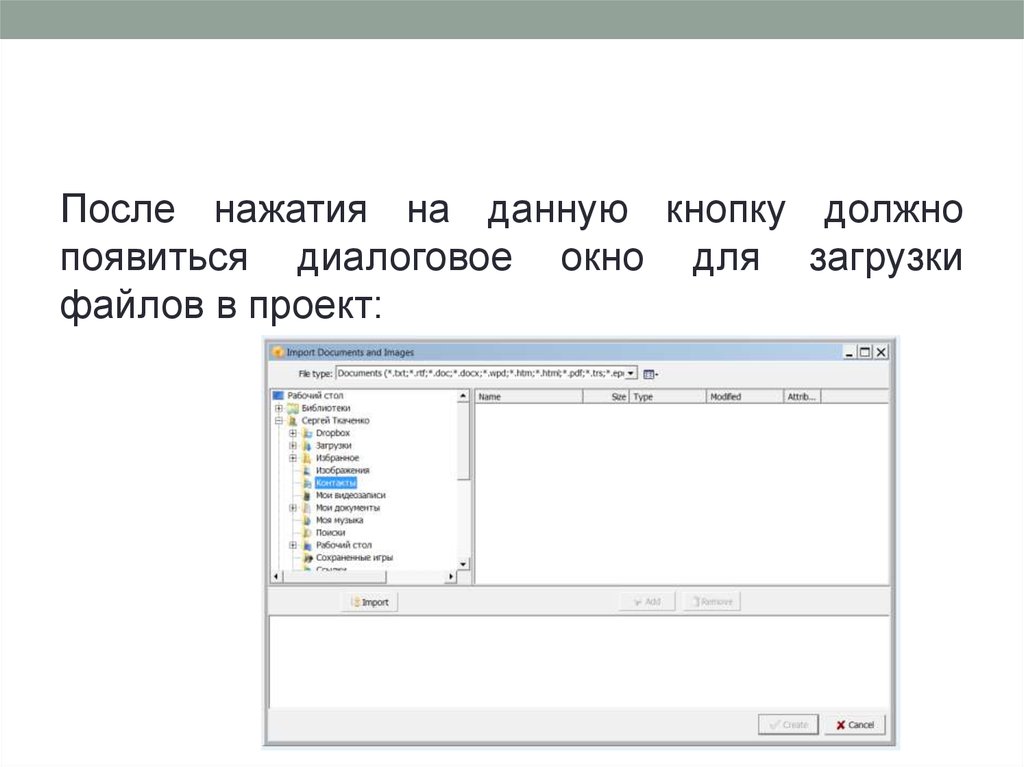


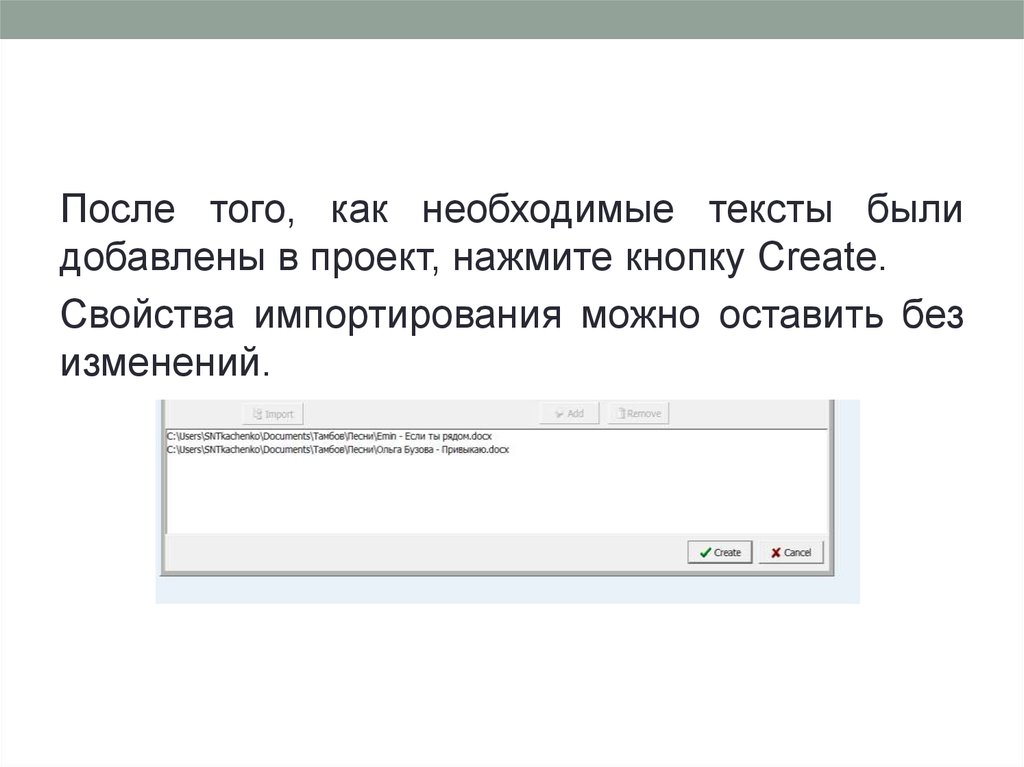
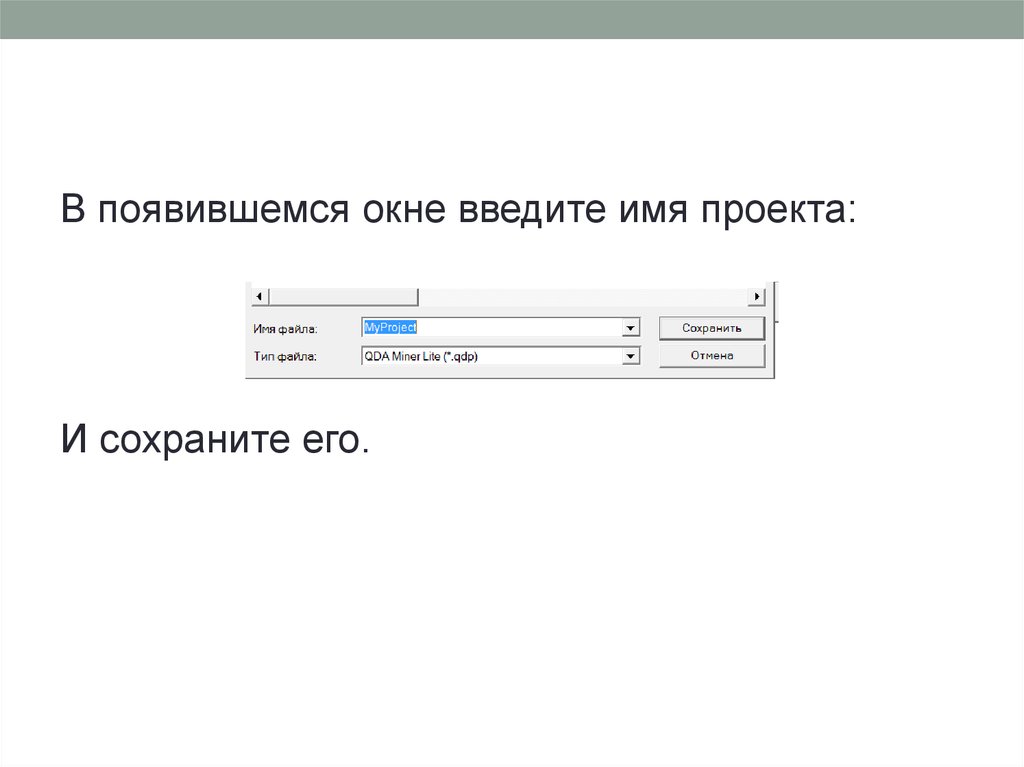
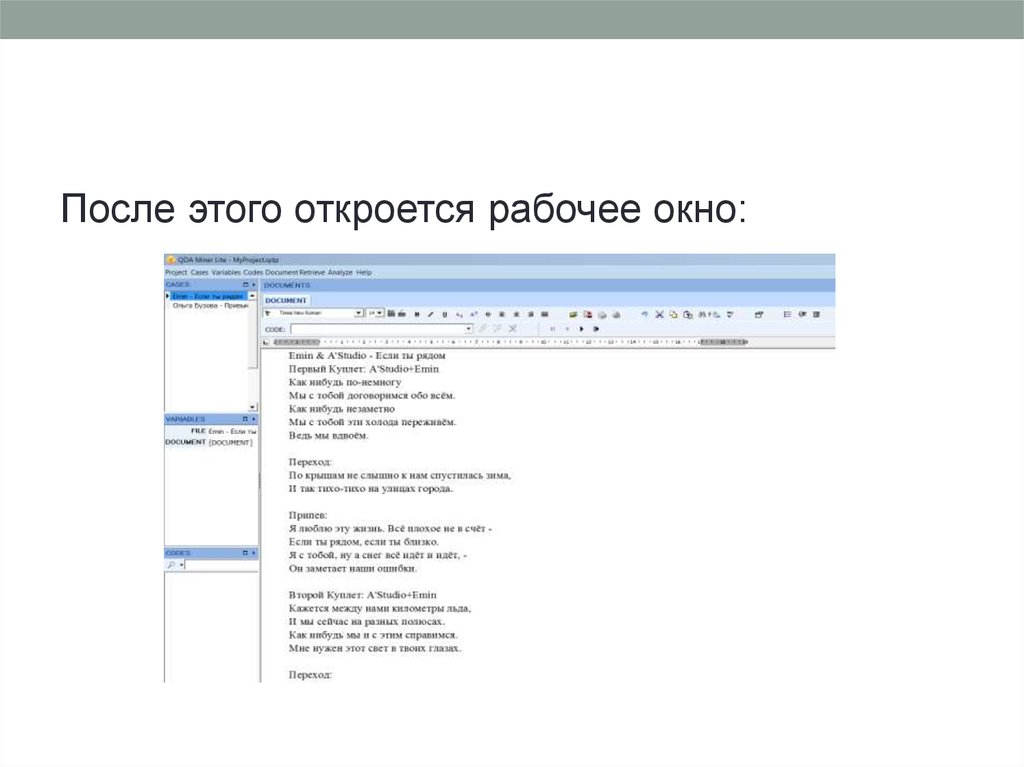

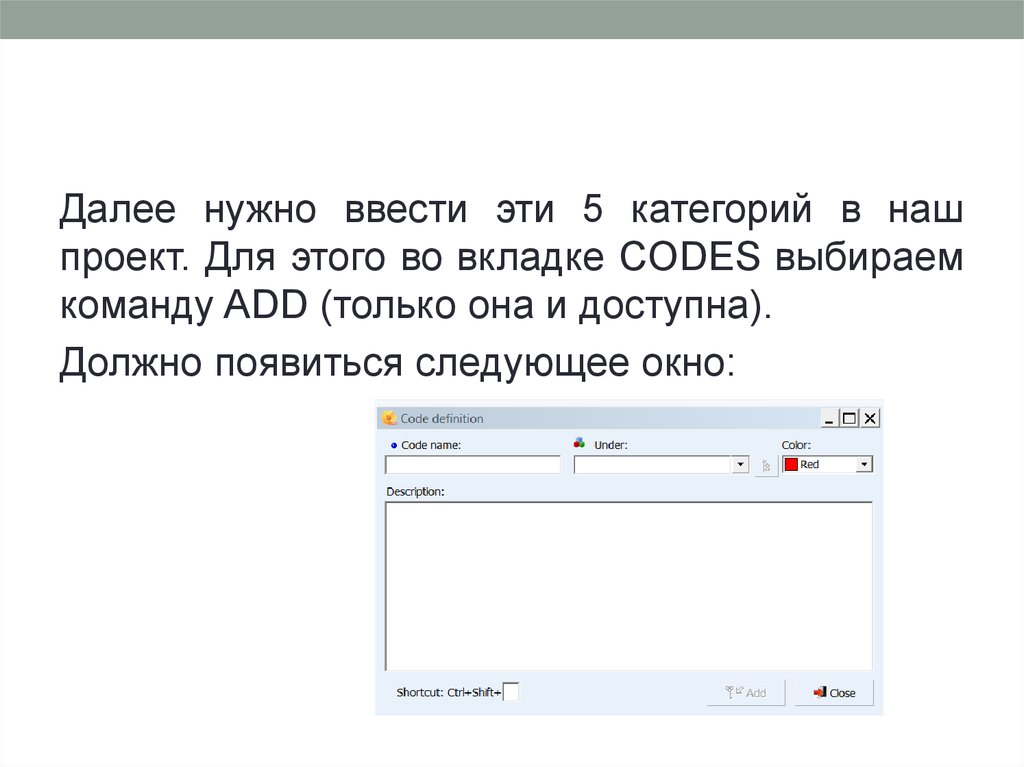
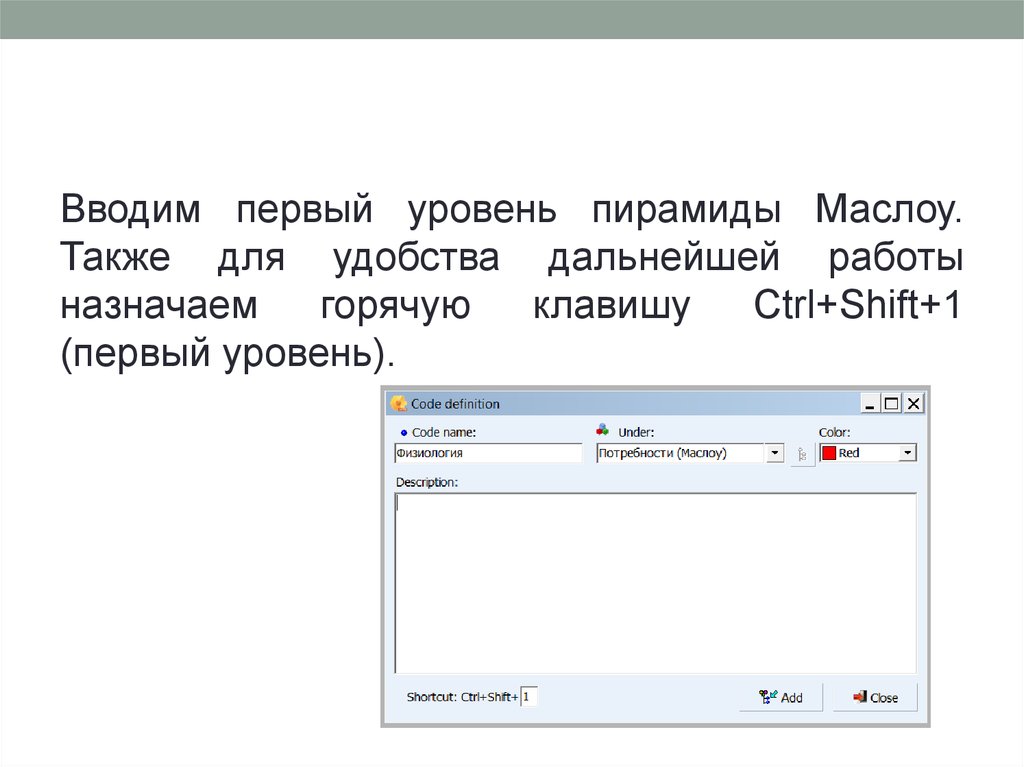

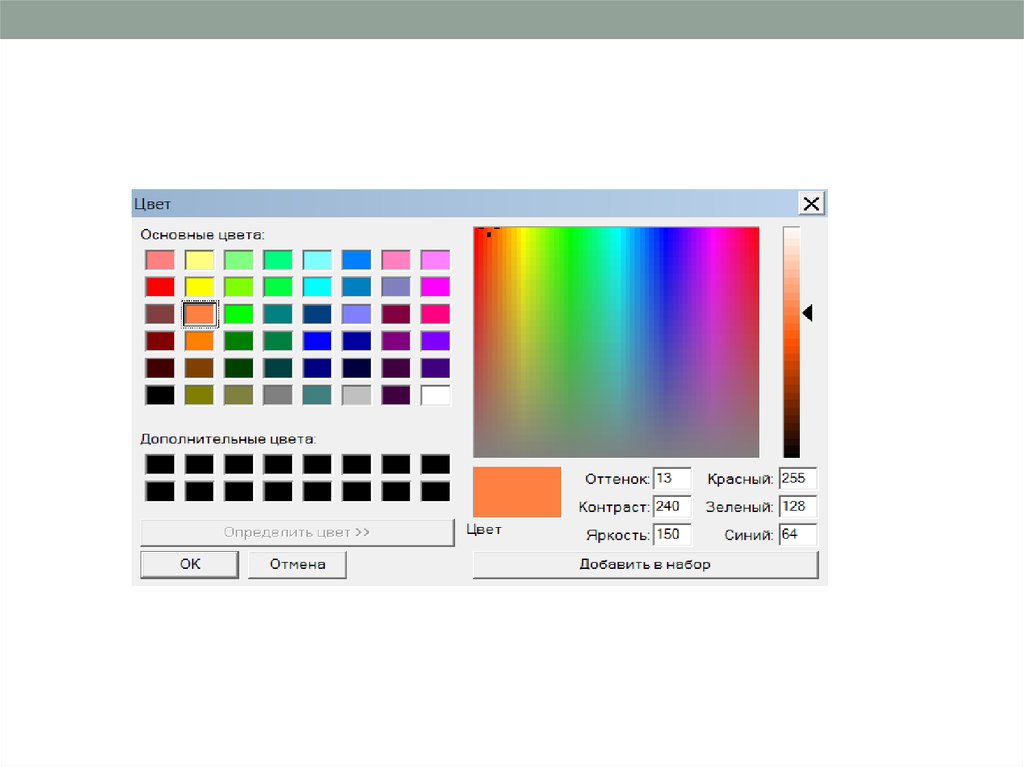
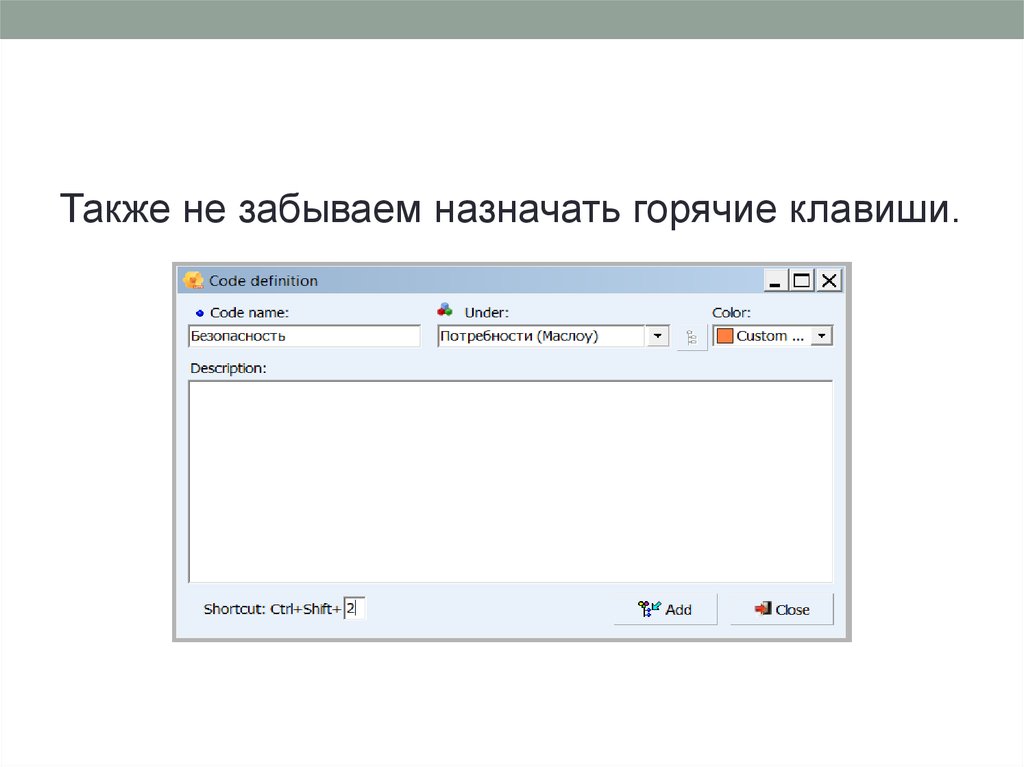
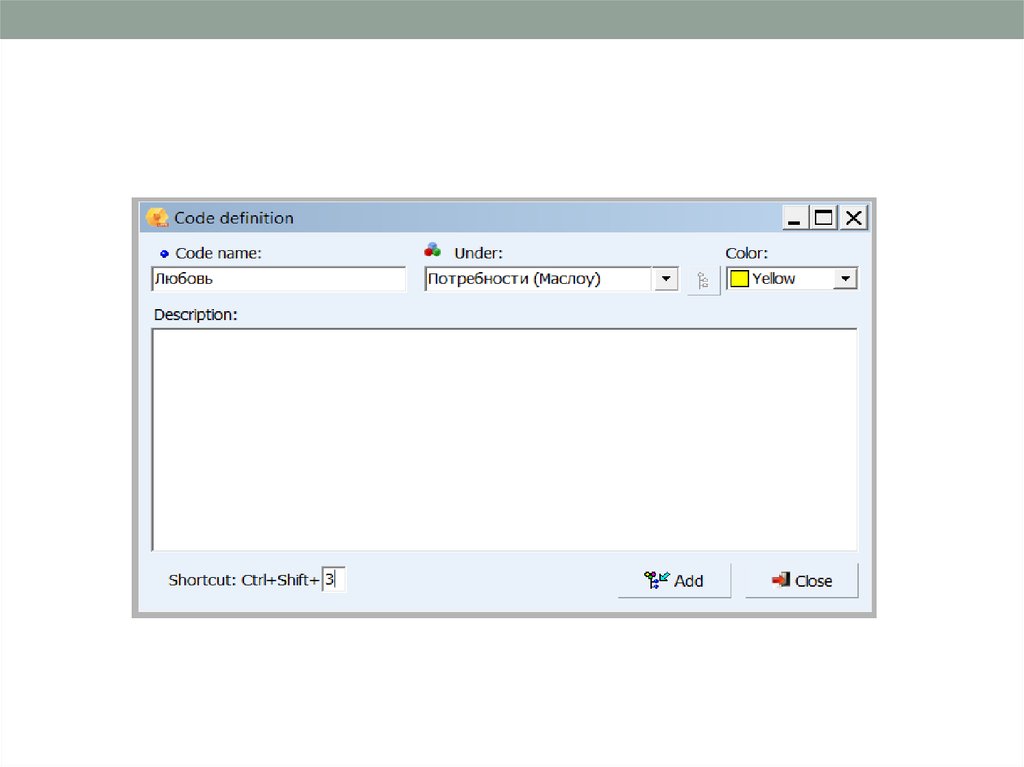
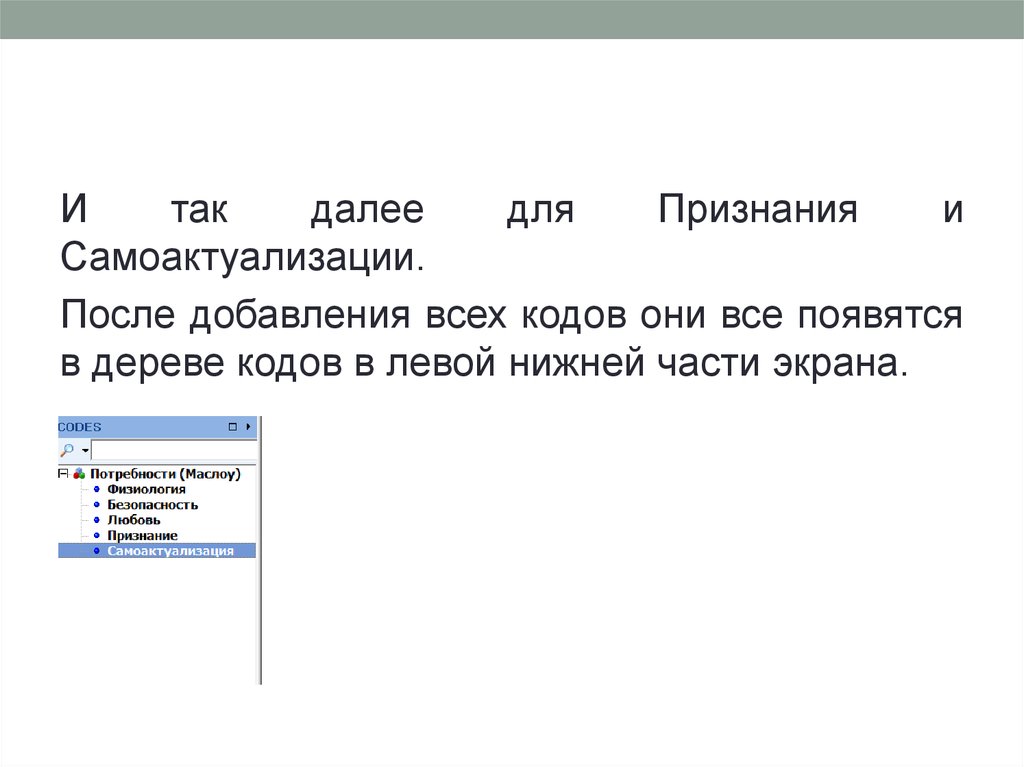

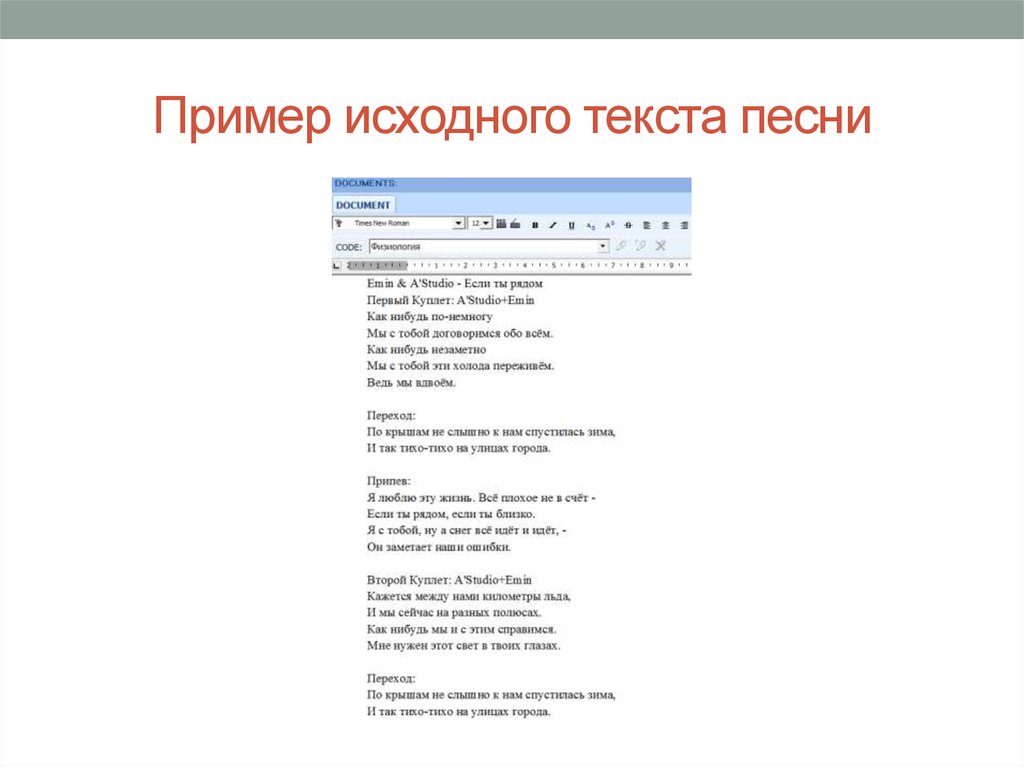




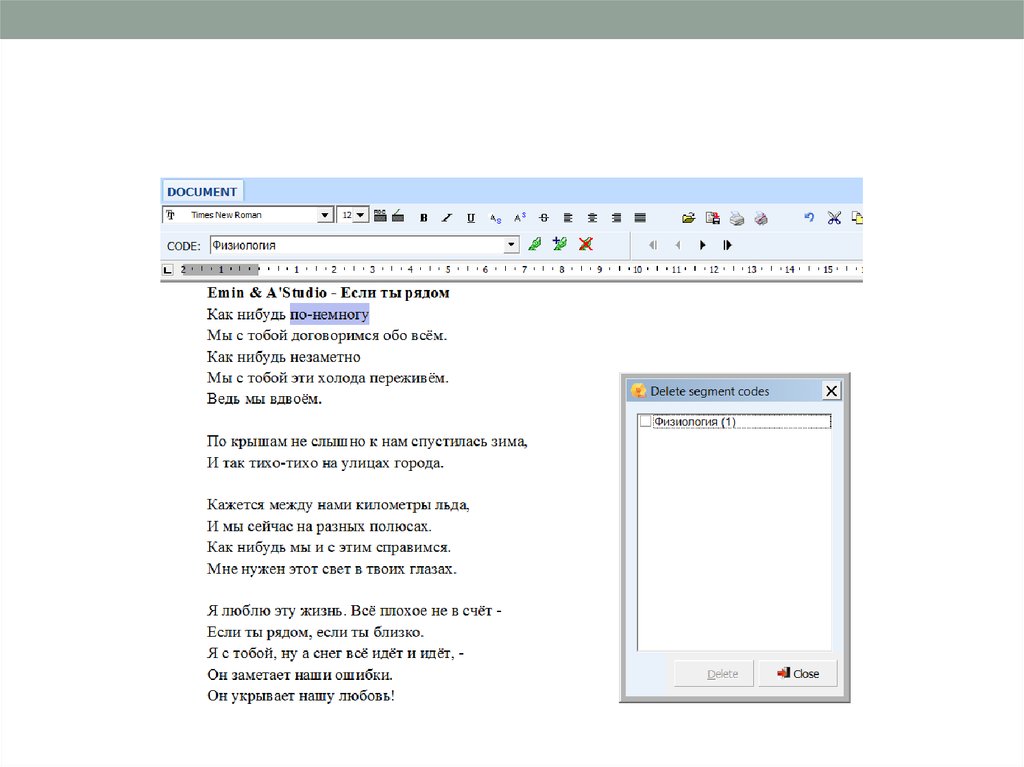

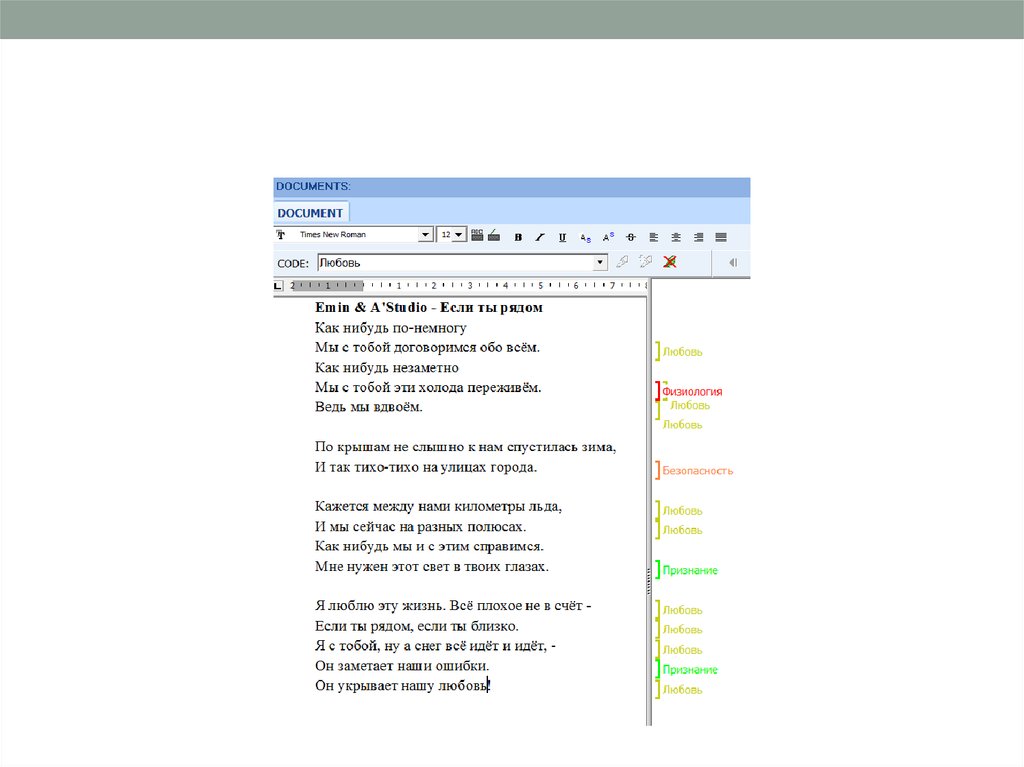






 literature
literature